Монитор - одно из самых важных устройств компьютера, которое отображает на экране все необходимые данные. Он позволяет работать, играть и создавать, делая нашу жизнь более комфортной и продуктивной. Но что делать, если монитор внезапно перестал работать? Как определить причину и решить проблему? В этой статье мы расскажем вам о некоторых основных признаках неработающего монитора и способах их устранения.
Первым признаком того, что монитор перестал работать, является отсутствие изображения на экране. Вы можете видеть только черный экран или мерцание, а затем полное отключение. Если вы не видите никакого отображения или оно кажется нечетким, то это может быть связано с неисправностью монитора или неправильными настройками.
Вторым признаком неработающего монитора может быть отсутствие подсветки или ее неравномерность. Вы можете заметить, что экран тусклый или одна из его частей не освещена так ярко, как остальные. Если такая проблема возникает, то, скорее всего, у вас проблема с подсветкой монитора. Это может быть вызвано неисправностью ламп или блока питания, который обеспечивает их работу.
Как определить, что монитор вышел из строя?

Вот некоторые признаки того, что ваш монитор мог выйти из строя:
| Признак | Описание |
|---|---|
| Отсутствие изображения | Если на мониторе отсутствует какое-либо изображение (черный экран), это может быть признаком его выхода из строя. |
| Вертикальные или горизонтальные полосы | Если на экране появляются вертикальные или горизонтальные полосы, размытость или искажение изображения, это может указывать на проблемы с монитором. |
| Мерцание экрана | Если экран начинает мерцать или визуально дрожать, это может свидетельствовать о проблемах с монитором. |
| Неисправность цветов | Если цвета на экране отображаются неправильно, например, цвета становятся блеклыми или слишком яркими, монитор может быть вышел из строя. |
Если ваш монитор проявляет один или несколько указанных признаков, вероятно, он вышел из строя. В этом случае важно обратиться к специалисту или сервисному центру для диагностики и ремонта проблемы.
Отсутствие изображения на экране
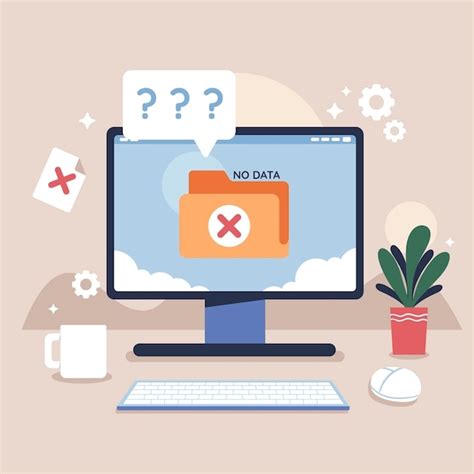
В случае, если на экране монитора отсутствует изображение, существует несколько возможных причин такой неисправности. Перед тем как принять меры для устранения проблемы, следует проверить следующие факторы:
| 1. | Проверьте подключение кабеля монитора к компьютеру. Убедитесь, что кабель надежно и правильно подключен как к видеовыходу компьютера, так и к входу монитора. |
| 2. | Проверьте электропитание монитора. Убедитесь, что шнур питания подключен к розетке, а сам монитор получает электрическое питание. |
| 3. | Проверьте настройки яркости и контрастности на мониторе. Иногда неправильные настройки могут вызывать отсутствие изображения или его невидимость. |
| 4. | Попробуйте подключить монитор к другому компьютеру или ноутбуку. Если на другом устройстве изображение появляется, то проблема может быть связана с компьютером, а не с монитором. |
| 5. | Обратитесь к инструкции по эксплуатации монитора и проверьте способы выполнения сброса настроек и перезагрузки монитора. Это может помочь в случае возникновения программной ошибки. |
| 6. | Если ни одна из предыдущих мер не привела к результату, возможно, монитор нуждается в ремонте. Обратитесь к профессионалам в области технического обслуживания для диагностики и поиска неисправности. |
Мигание индикаторной лампы

Когда монитор не получает сигнала от компьютера или устройства, индикаторная лампа может начать мигать разными способами:
- Мигание с постоянным интервалом. Если лампа мигает в одинаковых промежутках времени, возможно, проблема в отсутствии сигнала.
- Мигание с переменным интервалом. Если лампа мигает с разными промежутками времени или мигает быстрее, это может указывать на проблему в самом мониторе.
- Мигание разными цветами. Некоторые мониторы имеют индикаторные лампы разных цветов, которые могут мигать в разных комбинациях. В этом случае, рекомендуется обратиться к руководству пользователя или к производителю монитора для дополнительной информации.
Если индикаторная лампа мигает, один из самых простых способов исправить проблему - перезагрузить компьютер или проверить подключение монитора к устройству. Также стоит проверить кабели, чтобы убедиться, что они не повреждены.
Если после этих действий проблема не решается и индикаторная лампа продолжает мигать, возможно, проблема в самом мониторе или в его компонентах. В этом случае, рекомендуется обратиться к специалисту или к производителю монитора для дальнейшей диагностики и ремонта.
Нет реакции на пользовательские действия

Прежде всего, убедитесь, что монитор корректно подключен к компьютеру или другому устройству. Проверьте кабели, убедитесь, что они надежно подключены и не повреждены.
Проверьте также, что монитор включен и находится в рабочем режиме. Убедитесь, что индикатор питания горит, и попробуйте изменить яркость или контрастность с помощью кнопок на передней панели монитора.
Если проблема не решена, попробуйте перезагрузить компьютер. SСтарые или поврежденные драйверы могут быть причиной проблемы с монитором. Если после перезагрузки состояние не изменилось, возможно необходимо обновить драйверы монитора.
Если ничего из вышеперечисленного не помогло, необходимо провести дополнительную диагностику оборудования или обратиться к специалисту для ремонта или замены монитора.
Артефакты и искажения на экране

Одним из признаков того, что монитор перестал работать, могут быть артефакты и искажения на его экране. Это могут быть различные графические аномалии, которые мешают нормальному просмотру и использованию компьютера.
Артефакты могут проявляться в виде мерцающих полос, мигающих точек или пятен, искаженного изображения, неровных линий и т.д. Они могут быть как постоянными, так и временными, появляться только при определенных условиях или быть постоянными сопровождающими работу монитора.
Причинами артефактов и искажений на экране могут быть различные факторы, такие как неисправности в видеокарте, несовместимость драйверов, нестабильность подключения кабелей и т.д. Также возможна физическая поврежденность самого монитора, например, попадание влаги или удары.
Если вы заметили артефакты и искажения на экране своего монитора, рекомендуется сначала проверить корректность подключения кабелей. Убедитесь, что они надежно прикреплены и не имеют видимых повреждений. Также стоит обновить драйвера видеокарты до последней версии и проверить их совместимость с операционной системой.
Если проблема не устраняется, может понадобиться обратиться к специалистам, чтобы диагностировать и исправить неисправности. Они смогут провести более глубокую проверку монитора и его компонентов, чтобы определить причину искажений и предложить соответствующее решение.
Возникновение странных звуков

Один из явных признаков того, что монитор перестал работать, это возникновение странных звуков. Если вдруг вы замечаете, что устройство издаёт необычные и непривычные звуки или шумы, то это может быть первым сигналом о поломке.
Странные звуки могут происходить из-за нескольких причин. Одна из них – это неправильная работа вентилятора внутри монитора. Вентиляторы служат для охлаждения устройства, и если они работают некорректно, то это может привести к неправильной терморегуляции и повреждению других компонентов. Печатные платы или разъемы также могут издавать звуки, если они не прилегают плотно или трескаются.
Если вы услышали странные звуки, рекомендуется обратиться за помощью к специалисту или сервисному центру. Не рекомендуется пытаться разобрать монитор и самостоятельно устранять неисправности, так как это может привести к дополнительным поломкам и ухудшить общее состояние устройства.



